
Yurich Koshurich
0
5237
292
Deci, ai un iPhone 7 nou și te joci zi de zi cu el. Este proaspăt și inedit și nu puteți obține suficient de multe dintre noile funcții - atât în hardware, cât și în iOS 10 - care nu vă stau la dispoziție. Îți ai timpul vieții până când îți dai seama că noul tău iPhone nu durează la fel de bine cum te așteptai. Adică, Apple a susținut că cipul A10 Fusion este mai eficient din punct de vedere al consumului de energie, iar bateria este de asemenea mai mare, deși marginal. Totuși, cu toate acestea, cum de ai ca bateria telefonului tău să se stingă la jumătatea zilei tale?
Adevărul este că, în timp ce iPhone-urile au reușit să ofere o durată de viață mai bună a bateriilor cu baterii cu capacitate mai mică decât concurenții lor Android, durata bateriei nu a fost niciodată într-adevăr cel mai puternic costum al iPhone-ului. Asta, desigur, se schimbă dacă balansați o variantă Plus a telefonului, dar pentru iPhone-ul normal, s-ar putea să existe întotdeauna niște modificări pe care veți dori să le faceți pentru a face bateria să dureze atât cât doriți la. Dezavantajul este însă faptul că veți ajunge să scoateți „inteligentul” din smartphone.
În acest articol, vom analiza unele dintre metodele pe care le puteți utiliza pentru a îmbunătăți durata de viață a bateriei pe iPhone 7 și pentru a remedia problemele comune care ar putea exista. Vă rugăm să rețineți că, în timp ce vorbim specific despre iPhone 7, sfaturile se aplică aproape oricărui iPhone care rulează iOS 10, așa că merită să încercați chiar dacă nu aveți cele mai recente oferte Apple..
Aveți chiar probleme cu bateria?
Înainte de a analiza modul de rezolvare a problemelor bateriei, să stabilim mai întâi că aveți o problemă cu durata de viață a bateriei. De nenumărate ori, utilizatorii raportează o viață teribilă a bateriei chiar de pe bara de pe iPhone sau după ce s-au actualizat la o versiune mai nouă a sistemului de operare. În realitate, indiferent dacă este vorba despre un dispozitiv nou sau o actualizare software importantă, realitatea în majoritatea cazurilor este că folosim dispozitivul mult mai mult. Încercarea tuturor acestor noi funcții și blocaje duce la un timp de ecran mai lung, care consumă destul de repede bateria. De asemenea, dacă ați actualizat un iPhone mai vechi la cea mai nouă versiune iOS, Spotlight va ajunge să reindexeze totul, rezultând o încărcare destul de mare pe procesor și o scurgere ridicată a bateriei..
Cel mai bun lucru de făcut pentru a determina dacă aveți o problemă cu bateria sau nu este să așteptați câteva zile și să lăsați lucrurile să se rezolve înainte de a ajunge la o concluzie. Dacă nu doriți să faceți traseul lung, trebuie doar să vă așezați telefonul cu ecranul oprit pentru aproximativ 30-40 de minute și observați scurgerea bateriei în așteptare. Dacă continuă să se scurgă rapid în modul de așteptare și tocmai ați actualizat, atunci este probabil ca procesele de fundal să se calculeze în continuare. În caz contrar, dacă nu există nicio scurgere a bateriei la câteva zile după actualizare în regim de așteptare, atunci nu este nimic în neregulă cu durata de viață a bateriei și doar utilizați telefonul mai mult. Așteptați ca sentimentul de noutate să se deterioreze.
Dacă nu este cazul de mai sus, continuați sfaturile pe care le enumerăm mai jos.
Verificați-vă utilizarea bateriei
Primul lucru pe care trebuie să-l faceți este să verificați utilizarea bateriei. Versiunile recente de iOS, inclusiv iOS 10, au o caracteristică statistică de utilizare a bateriei, care vă va oferi o defalcare completă a aplicațiilor sau proceselor care utilizează cea mai mare baterie. Pe iPhone 7, 3D Touch Setări pictograma și atingeți Baterie din meniul pop-up. Alternativ, îndreptați-vă către Setări> Baterie și observați modelele din ultimele 24 de ore sau șapte zile pentru o analiză mai mare a tendințelor. Puteți atinge butonul pictograma ceasului lângă acestea pentru a obține o vedere mai detaliată. Dacă există o aplicație specifică care preia multă baterie în activitatea de fundal, aveți vinovatul.
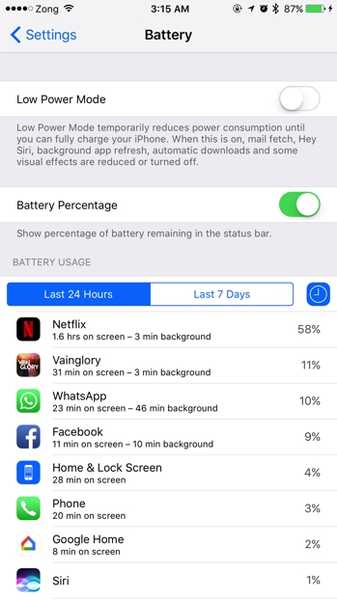
Dezactivează anumite funcții iOS 10
Cu iOS 10 pe iPhone 7, există o mulțime de funcții pe care Apple le-a adăugat pentru a face lucrurile mai convenabile. În timp ce sunt destul de obraznice, atunci poți avea un impact negativ asupra bateriei, iar dezactivarea unora dintre acestea ar putea îmbunătăți lucrurile în bine.
1. Ridicați-vă la trezire
Această caracteristică vă permite să vă ridicați pur și simplu iPhone-ul și ecranul va fi pornit, oferindu-vă o privire asupra notificărilor în așteptare pe care le-ați putea avea, sau cel puțin ceasul. Este destul de util, dar poate duce la mai multe serii de ecran inutile în buzunar. Pentru a dezactiva Raise to Wake, mergeți la Setări > Display și luminozitate și glisați comutatorul pentru Ridicați-vă la trezire la de pe.
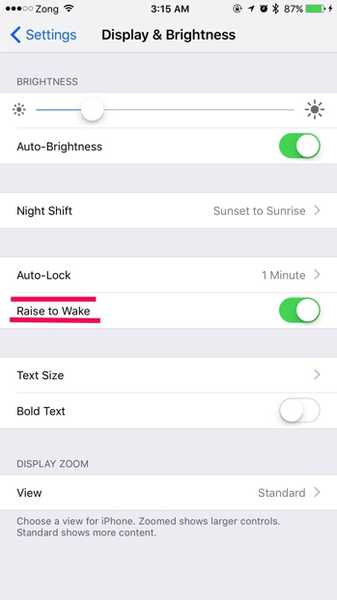
2. Caracteristici de conectivitate
iPhone 7 vine cu un pachet de conectivitate destul de complet și este posibil să nu aveți nevoie de toate aceste funcții în orice moment. De exemplu, este posibil să nu aveți accesoriu Bluetooth asociat în orice moment, caz în care puteți pur și simplu dezactiva Bluetooth. La fel, dacă nu există Wifi disponibil, ar putea ajuta la oprirea radioului. De asemenea, dacă vă aflați într-o zonă slabă de conectivitate celulară, oprirea LTE ar fi o idee bună. Un alt lucru cu care poți experimenta este oprirea AirDrop dacă nu este nevoie.
Nu există o locație centrală pentru toate caracteristicile de conectare ale iOS, dar cele mai multe dintre ele pot fi comutate prin intermediul Control Centru la care poți accesa printr-un simplu glisare în sus din partea de jos a ecranului.
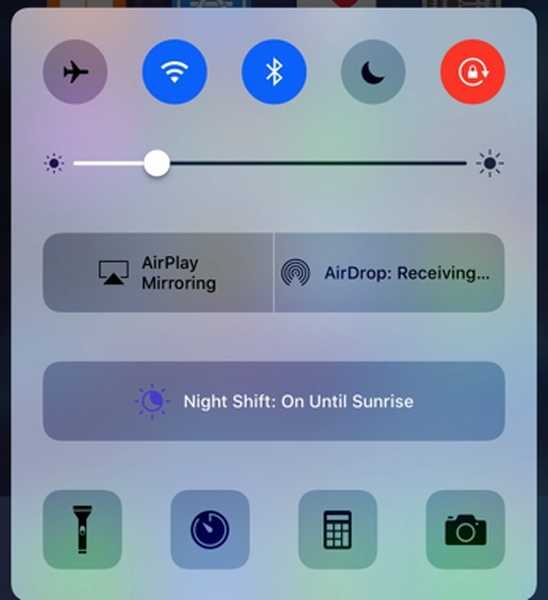
3. Mișcarea și efectele vizuale
Efectul de mișcare Parallax al iPhone-ului a rămas destul de mult timp și, în afară de a oferi bolnavilor anumite mișcări, vă scurge bateria. Pare destul de mișto în umila mea părere, dar în cazul în care doriți cu adevărat să vă maximizați durata de viață a bateriei, ar beneficia să dezactivați acest lucru. Puteți face acest lucru accesând Setări > General > Accesibilitate și apoi Reduceți mișcarea, și comutarea comutatorului la Pe.
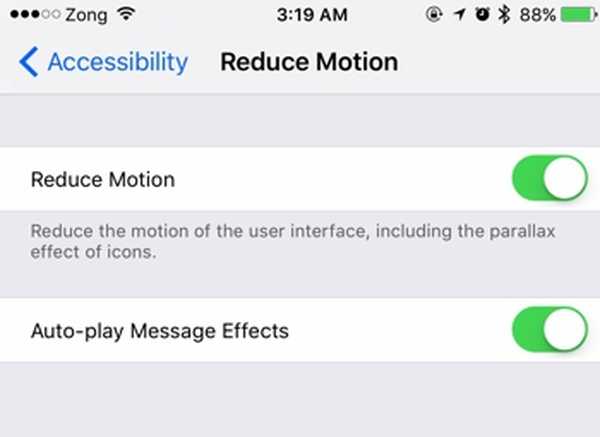
4. Sugestii Siri
Apple a încercat constant să facă Siri mai inteligent. Unul dintre aceste eforturi în iOS 10 se traduce prin Siri care sugerează aplicații că tu ar putea căutați imediat ce intrați în căutarea Spotlight, chiar înainte de a începe să tastați. Această „ghicire” se face pe baza tiparelor de utilizare și a istoricului, care practic pot vrăji un dezastru pentru bateria dvs., făcând iPhone-ul dvs. să analizeze fiecare acțiune din fundal. Dacă nu utilizați Spotlight SAU Siri, ar fi mai bine să opriți această opțiune pentru a economisi puțin suc de baterie. Pentru a face acest lucru, îndreptați-vă către Setări > General > Căutare în lumina reflectoarelor și dezactivează sugestiile Siri.
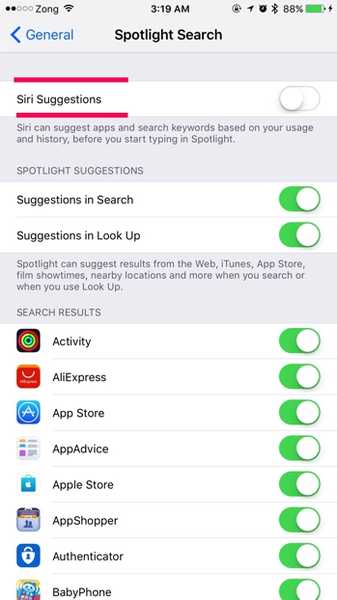
5. Folosiți (sau nu) modul Auto-Brightness
Observi cum nu putem recomanda sau anume nu recomandăm acest mod? Asta pentru că feedback-ul în jurul acestui lucru este mixt. În Setări > Display și luminozitate, veți găsi o alternativă pentru Luminozitate automată, chiar sub cursorul de luminozitate. Porniți acest lucru și iPhone-ul dvs. va ajusta automat luminozitatea ecranului pe baza luminii disponibile, astfel încât să obțineți cea mai bună lizibilitate a soarelui, fără ca luminozitatea maximă să vă orbească într-un mediu întunecat. Acest lucru este excelent, cu excepția faptului că păstrează constant senzorul de lumină ambientală pe iPhone-ul dvs., ceea ce poate afecta negativ durata de viață a bateriei.
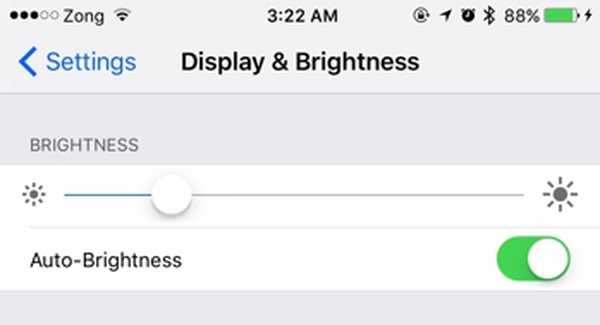
În realitate, utilizatorii au raportat feedback mixt în acest sens. Unii utilizatori au avut o durată de viață excelentă a bateriei, cu luminozitate automată pornită; alții spun că le-a ucis viața bateriei cu totul. Experimentează ambele și alege-l pe cel care funcționează cel mai bine pentru tine; știu doar că această opțiune este acolo și ar trebui să te joci cu ea pentru rezultate optime.
Gestionați-vă mai bine opțiunile
Multe sfaturi de economisire a bateriei v-ar recomanda să dezactivați o mulțime de caracteristici, cum ar fi Actualizarea aplicației de fundal și Serviciile de localizare. Nu suntem de acord cu asta din toată inima. Care este rostul de a avea un smartphone dacă opriți o grămadă de lucruri care îl fac inteligent? Prin urmare, recomandarea noastră aici este un management mai bun, spre deosebire de dezactivarea directă.
1. Actualizare aplicație de fundal
iOS 10 este dotat cu o funcție de actualizare a aplicației de fundal, care permite practic anumite actualizări și actualizări chiar și atunci când nu sunt active, astfel încât atunci când încărcați aplicația, aceasta are întotdeauna cele mai recente și actualizate date disponibile fără timp de încărcare. Acest lucru este excelent, cu excepția faptului că comportamentul implicit al iOS este de a permite fiecărei aplicații să aibă această caracteristică activată, provocând ravagii pe bateria iPhone-ului dvs..
În loc să dezactivați actualizarea aplicației de fundal, ar trebui să vă adresați Setări > General > Actualizare aplicație de fundal și comutați acestea aplicații de care nu ai nevoie actualizarea în fundal. O abordare mai ușoară ar fi să permiteți aplicațiilor precum Mail, Calendar și rețelele de socializare să aibă activitate de fundal, însă restricționarea acesteia pentru toate celelalte. Nu există o soluție adecvată pentru toate dimensiunile, așa că faceți acest lucru în funcție de nevoia și utilizarea dvs..
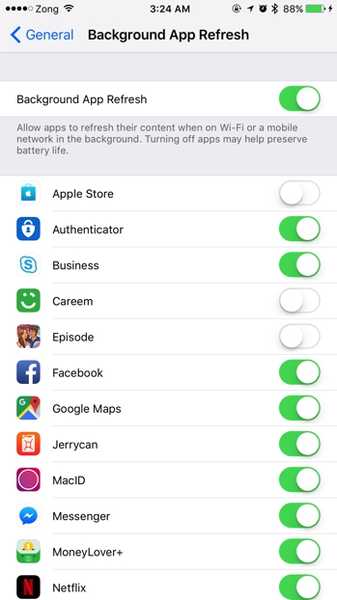
2. Notificări
Notificările sunt un alt lucru pe care îl puteți micromania pentru a câștiga o viață mai bună a bateriei. În mod implicit, marea majoritate a aplicațiilor iOS vor cere să vă trimită notificări, dar nu aveți nevoie de notificări de la toate, nu? Poate că poți supraviețui fără să fii notificat de un joc, dar cu siguranță nu fără notificări prin e-mail. Regula generală este că, dacă nu trebuie să fiți anunțați de o aplicație, nu o permiteți.
Puteți gestiona toate notificările dvs. accesând secțiunea Setări aplicație și apoi notificări. Accesați fiecare aplicație de la care nu doriți notificări, dezactivează „Permite notificări”.
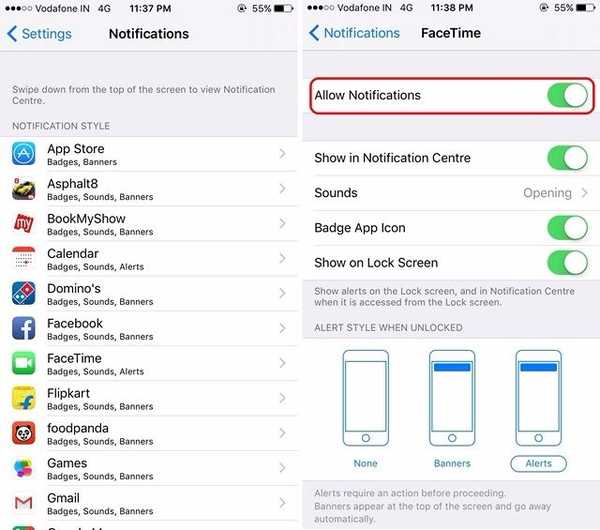
3. Servicii de localizare
Serviciile de locație este un alt lucru pe care ar trebui să-l acordeți atenție și să gestionați mai bine pentru a îmbunătăți durata de viață a bateriei iPhone-ului. iOS 10 are o caracteristică excelentă de a vă reaminti dacă o aplicație și-a folosit locația în fundal și probabil nu are nevoie de ea. Cu toate acestea, pentru a gestiona singur, mergeți la Setări > intimitate > Servicii de localizare.
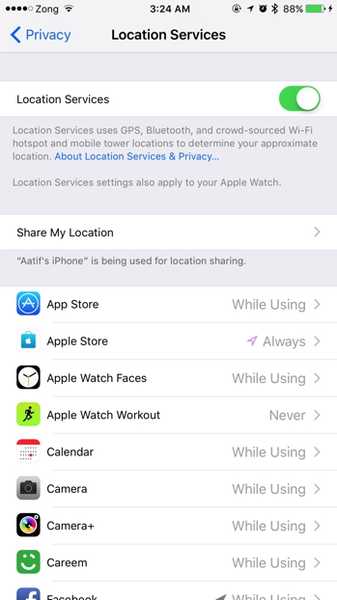
Aici, uită-te mai întâi la lista de aplicații și dacă vezi ceva care nu ar trebui să utilizeze locația ta, oprește-o. Puteți selecta, de asemenea, ce aplicații vă pot accesa întotdeauna locația și care pot fi doar atunci când le utilizați.
Apoi, în partea de jos a listei de aplicații, există Servicii de sistem de care trebuie să abordați în continuare. Declanșează totul aici de care poate nu ai nevoie; de exemplu, Compass Calibration sau HomeKit dacă nu aveți un dispozitiv activat HomeKit. Există o mulțime de opțiuni aici și nu există nici un sfat generic aici, cu excepția faptului că probabil ar trebui opriți totul sub Îmbunătățirea produsului.
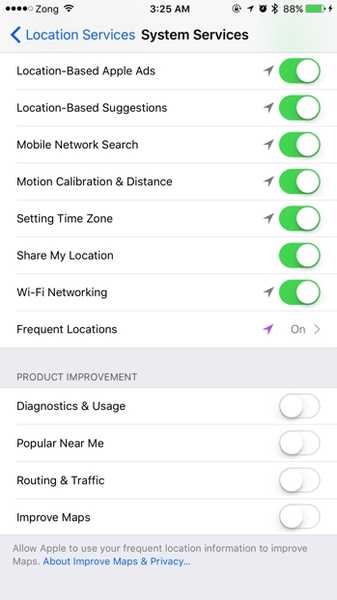
Oh, și în timp ce ești aici, pornește-l Pictograma barei de stare, deoarece acest lucru vă va oferi o indicație vizuală foarte necesară despre momentul în care GPS-ul iPhone-ului dvs. a fost conectat.
4. Închiderea aplicației
Acest lucru este mai mult un obicei și un sfat decât un sfat, dar unii utilizatori au un obicei închiderea manuală a aplicațiilor din interfața multitasking. Pur și simplu, nu. Aceasta face mult mai mult rău decât bine, și va scădea durata de viață a bateriei în loc să o îmbunătățească. Vedeți că aplicațiile înghețate (inactive) nu scurge nicio baterie, dar atunci când ucideți și aplicați și apoi o lansați, nu este reamintită din memoria RAM; sistemul îl scoate din spațiul de stocare NAND, ceea ce înseamnă că procesorul trebuie să lucreze dublu pentru a trage mai întâi aplicația în memoria RAM și apoi a o reda în timp de rulare. Astfel, nu este niciodată o idee bună să forțezi închiderea unei aplicații decât dacă există un motiv legitim, adică aplicația a fost blocată sau comportată greșit etc..
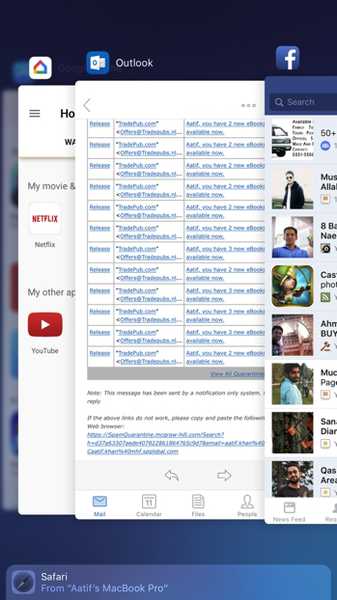
Folosiți modul de consum redus
Dacă toate acestea nu au ajutat, iPhone 7 și iOS 10 sunt dotate cu un Mod economisire baterie care se conectează automat când bateria telefonului dvs. atinge 20%. În acest mod, anumite elemente vizuale sunt dezactivate, activitatea de fundal este oprită și procesorul de pe iPhone 7 va declanșa puțin pentru a reduce stresul asupra sistemului. Dacă întâmpinați o viață slabă a bateriei, puteți activa și acest mod manual. Pur și simplu mergeți la Setări baterie și comutați pe „modul de consum redus”. Un indiciu al activării acestui mod este pictograma bateriei care devine galbenă în loc de culoarea verde obișnuită (sau portocaliu sau roșu, în funcție de nivelul bateriei).
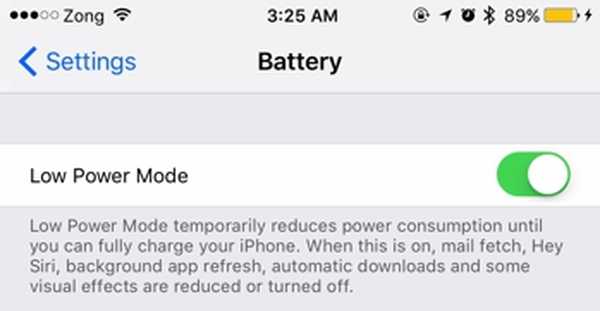
Restaurează-ți iPhone-ul ca nou
Așadar, ați încercat totul, iar iPhone 7 nu va mai dura suficient de mult? Înainte de a lua probleme la Apple, nu va strica dacă restabiliți dispozitivul și începeți să fiți nou. Conectați-vă la iTunes în modul Recovery și restabiliți dispozitivul, și configurați-l ca un nou iPhone în loc să refaceți dintr-o copie de rezervă. În unele cazuri, este posibil ca o eroare să fi trecut prin backup-uri pentru o lungă perioadă de timp, care înrăutățește situația. Configurarea ca un telefon nou va elimina această șansă și vă va anunța dacă este ceva pe capătul dvs. sau cu dispozitivul, după care puteți lua o decizie mai bună despre ce curs să luați.
VEZI ȘI: Cum să resetați hard iPhone 7, Obțineți moduri de recuperare și DFU
Remediați bateria iPhone 7 Rău cu aceste sfaturi simple
Ei bine, acestea au fost câteva sfaturi care ar trebui să fie utile dacă vă confruntați cu probleme de baterie pe iPhone 7. Așadar, încercați-le și spuneți-ne dacă v-au ajutat. De asemenea, dacă cunoașteți orice alt sfat pentru a îmbunătăți durata de viață a bateriei pe un iPhone 7, informați-ne în secțiunea de comentarii de mai jos.















